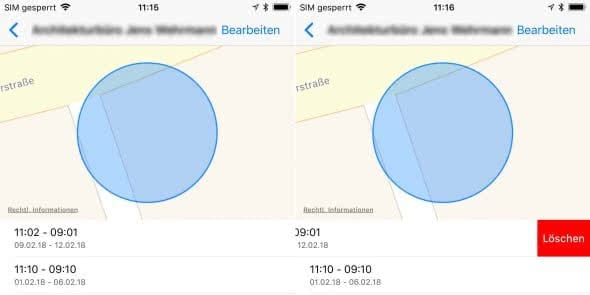„Wichtige Orte“ am iPhone (de-)aktivieren – Kartenverlauf löschen
149.751 Aufrufe • Lesezeit: 2 Minuten
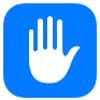 Euer iPhone weiß, wo ihr samstags gerne hingeht und wie oft. Jedenfalls weiß es das, sofern ihr dem Gerät das Sammeln derartiger Informationen nicht verbietet. Standardmäßig ist das GPS Protokoll auf eurem iPhone nämlich aktiv. Wenn ihr hinter der Funktion eine Schnüffelei – um nicht zu sagen Spionage – vermutet, könnt ihr sie ganz leicht deaktivieren. Neben Bedenken hinsichtlich der Privatsphäre kann dies darüber hinaus aus Gründen des Akkuverbrauchs sinnvoll sein.
Euer iPhone weiß, wo ihr samstags gerne hingeht und wie oft. Jedenfalls weiß es das, sofern ihr dem Gerät das Sammeln derartiger Informationen nicht verbietet. Standardmäßig ist das GPS Protokoll auf eurem iPhone nämlich aktiv. Wenn ihr hinter der Funktion eine Schnüffelei – um nicht zu sagen Spionage – vermutet, könnt ihr sie ganz leicht deaktivieren. Neben Bedenken hinsichtlich der Privatsphäre kann dies darüber hinaus aus Gründen des Akkuverbrauchs sinnvoll sein.
Warum sammelt das iPhone häufig besuchte Orte?
Über das GPS-Protokoll merkt sich euer iPhone, welche Orte ihr häufig besucht, um euch „nützliche ortsbezogene Informationen anzubieten“. So die offizielle Erklärung von Apple. Gemeint sind etwa aktuelle und standortbezogene Wetterberichte oder Hinweise zum Verkehrsstaus. Die Aufzeichnung erfolgt durch den in eurem iPhone verbauten GPS-Chip. Wenn die Funktion dennoch Unbehagen bei euch auslößt – schließlich kann man sich nie sicher sein, was mit den eigenen Daten in Wirklichkeit passiert – könnt ihr sie wie folgt abschalten.
GPS-Protokoll: „Wichtige Orte“ ein- & ausschalten auf dem iPhone
Einstellungen > Datenschutz > Ortungsdienste > Systemdienste > Wichtige OrteUm „Wichtige Orte“ zu deaktivieren, müsst ihr zunächst in die „Einstellungen“ auf eurem iPhone. Wählt dort den Punkt „Datenschutz“, geht auf „Ortungsdienste“ und tippt ganz unten auf „Systemdienste“. Ihr seht nun eine Auflistung eurer Apps. Neben jeder App zeigt euch ein aktiver oder inaktiver Button an, ob die jeweilige App auf die Ortungsdienste zugreifen darf. Scrollt nun nach unten und tippt auf „Wichtige Orte“.
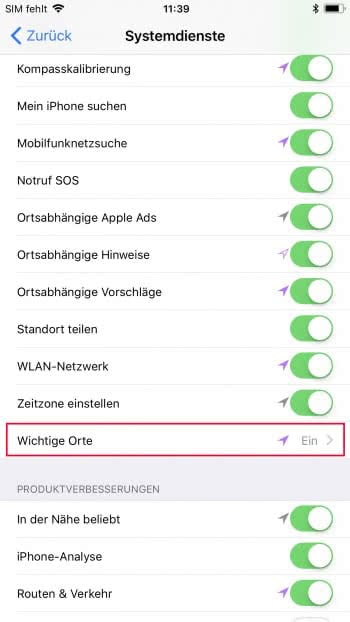
Um diese Funktion auszuschalten, genügt ein Tipp auf den Button neben „Wichtige Orte“. Wenn ihr den Hebel umgelegt habt, wird euer Verlauf zukünftig nicht mehr aufgezeichnet. Wenn ihr euren gesamten Kartenverlauf löschen wollt, tippt ihr unten auf „Verlauf löschen“.
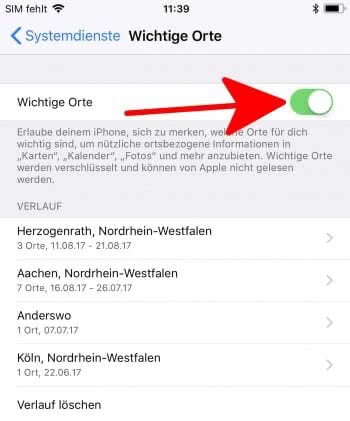
Ihr seht außerdem einen Verlauf eurer häufig besuchten Orte. Ihr könnt jeden der Einträge antippen und euch die Standorte auf einer Karte anzeigen lassen. Auch die einzelnen Einträge könnt ihr löschen, indem ihr bei dem gewünschten Eintrag nach links wischt. Alternativ könnt ihr auch auf „Bearbeiten“ und anschließend auf das „Minus“ klicken. So müsst ihr nicht zwingend den gesamten Kartenverlauf löschen, sondern könnt stattdessen bestimmte Verläufe auswählen.